OneDrive64ビットまたはOneDrive32ビットバージョン。どれが必要ですか?
Microsoftのクラウドストレージソリューションは、 OneDrive Home(OneDrive Home)、Work、およびSchoolアカウントで使用するOneDrive64(OneDrive)ビット同期クライアントのパブリックプレビューを公開しました。同社によれば、64ビットバージョンのOneDriveはユーザーにとって適切なオプションですが、すべてのシステムが個別の構成であり、それをサポートできるさまざまなインフラストラクチャを備えていますか?では、OneDrive64ビットとOneDrive32(OneDrive 32-bit)ビットの(OneDrive 64-bit)どちらのバージョンが適していますか?私たちはあなたがそれを理解するのを手伝います!
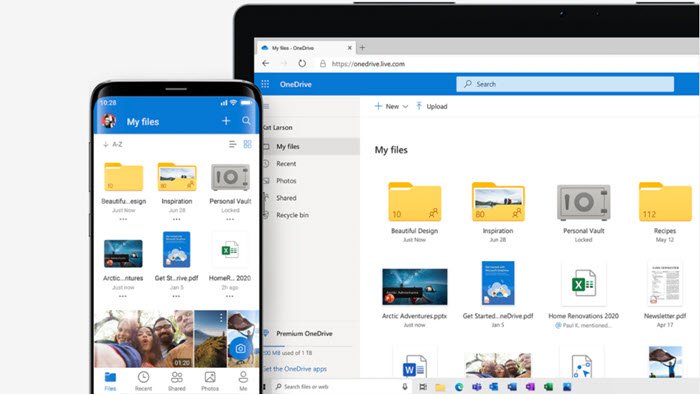
OneDrive64ビットまたはOneDrive32ビットはあなたに適していますか?
ここで重要なのは、現在のリリースが一般提供リリースの成熟に達していないことですが、それでも、試してみたいユーザーはダウンロードしてインストールできます。
OneDriveの64ビットバージョンは、最も要求された機能の1つでした。Windowsフィードバックページは、64ビットOneDriveのリクエストが15,000を超える票を獲得したことを明らかにしました。これは、すべてのOneDrive提案の中で群を抜いて最も多い数であり、これは理由によるものだと信じています。
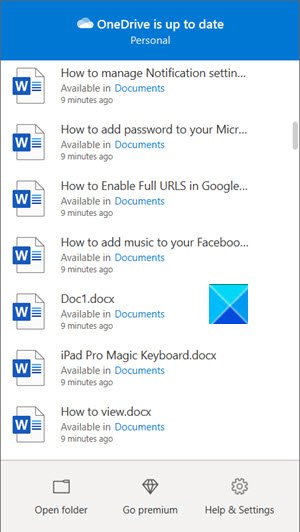
64ビットバージョンのWindowsで32ビットソフトウェアを実行する際の問題は、メモリの量が多いシステムでも、32ビットプログラムが4GBのシステムメモリにしかアクセスできないことでした。そのため、OneDriveをネイティブ64ビットアプリケーションとして利用できるようにすることで、ソフトウェアは利用可能なRAMをより多く使用できるようになります。この変更により、64ビットシステムは32ビットシステムよりも多くのリソースにアクセスできるようになるため、ユーザーはパフォーマンスが向上する可能性があります。
もう1つの利点は、ファイルのバックアップとOneDriveの同期ツールにより、大きなファイルをより適切に処理できることです。たとえば、大きなファイルや多数のファイルを同時に送信または転送することを好む人は、面倒なことなくそれを行うことができます。64ビットバージョンのWindowsを実行しているコンピューターには、通常、より多くのリソースがあります。また、64ビットアプリケーションは、32ビットアプリケーションよりも多くのメモリにアクセスできます(最大1840万ペタバイト(Petabytes))。
そうは言っても、ARMベースのプロセッサを搭載した64ビットオペレーティングシステムとx86(32ビット)プロセッサを搭載した32ビットオペレーティングシステムは、32ビットのOneDriveしかインストールできないことを覚えておくことが重要です。
どのバージョンのWindowsを使用していますか?
コンピュータがサポートしているWindowsオペレーティングシステムのバージョンがわからない場合は、次の方法ですばやく確認できます。
- (Press)Win+R押して、 [実行(Run)]ダイアログボックスを開きます。
- ボックスの空のフィールドに「winver 」と入力し、[OK]を選択します。(winver)
- あなたは必要な情報を見つけるでしょう。
または、[スタート(Start)]ボタンをクリックし、 [設定](Settings) >[システム(System)] > [バージョン(About)情報]に移動します。
- [設定について]を開きます。(About settings.)
- ここで、 [デバイスの仕様]で[(Device specifications, )システムの種類(System type)]を選択して、探している情報、つまり32ビットバージョンと64ビットバージョンのどちらのバージョンのWindowsを実行しているかを確認します。
使用しているOneDrive(OneDrive)のバージョンはどれですか?
- OneDriveを開く
- [ヘルプと設定]を選択します
- [設定]>[バージョン情報]を選択します。
- [MicrosoftOneDriveについて](About Microsoft OneDrive)の下に表示されます。
Microsoftは、x64ベースのプロセッサを搭載した64ビットオペレーティングシステムを使用している場合は、32ビットまたは64ビットの(Microsoft)OneDriveのいずれかをインストールすることを選択できることをお勧めします。
最後に、 Armプロセッサを使用している(Arm)Surface Pro Xユーザーは、 OneDrive64(OneDrive)ビット同期(Sync)クライアントにアップグレードしないことをお勧めします。引き続き、32ビットバージョンのOneDriveを使用する必要があります。
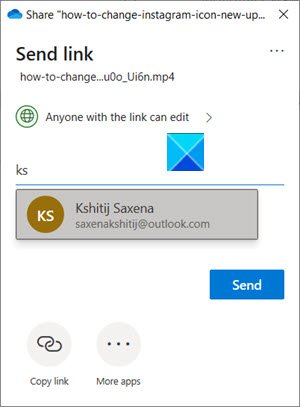
OneDriveをセットアップしたら、アイテムを追加したり、フォルダーにドラッグまたは移動したりできます。次に、他の人があなたのファイルを表示および編集できるようにするために、それらを共有できます。共有されているフォルダで作業することもできます。
結論
(OneDrive 64-bit)大きなファイルを使用する予定がある場合、ファイルがたくさんある場合、および64ビットバージョンのWindowsを実行しているコンピューターがある場合は、 (Windows)OneDrive64ビットバージョンが適切な選択です。OneDriveの64ビットバージョンは現在パブリックプレビューとして利用可能であり、ここからダウンロード(download it here)できます。
Hope it helps!
Related posts
MicrosoftのOneDriveとは何ですか?どのように使用されますか?
Signal vs Telegram comparison Which oneが優れていますか?
WhatsApp vs Telegram Signal vs Messenger - Which oneが優れていますか?
ローカルAccount vs Microsoft Account; Which one使用する必要がありますか?
WiFi Extender vs WiFi Repeater - Which oneが優れていますか?
Windows 10にOneDrive error 0x80049d61を修正する方法
この項目は存在しないか、もう利用できなくなったことがあります - OneDriveエラー
あなたのPC isnはインターネットに接続されていません。OneDrive Error 0x800c0005
OneDrive computer nameを含む重複ファイルを作成します
OneDrive Error 0x80070194、cloud file providerは予期せずに終了しました
Allow OneDrive読み取り専用フォルダでpermission inheritanceを無効にするには
Windows 10のFix OneDrive error code 0x8004de40
Fix OneDrive Windows 10でWindows errorメッセージに接続できません
Proようにそれを使用するのが最善Microsoft OneDrive Tips and Tricks
Fix OneDrive Error Code 0x8004de85または0x8004DE8A
マイプルOneDrive Accountsをマイコンピュータに追加して同期する方法
OneDrive Local Group Policy EditorのSync設定を追加する方法
Reset OneDrive Windows 11/10のOneDrive問題を修正する
Turn Off OneDrive Deletedファイルはどこでもメッセージを削除します
このファイルを保存するか、OneDriveでcopy errorを保存するには、ブロックされたアップロード、Sign
